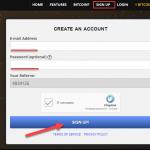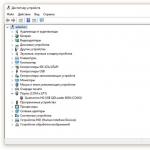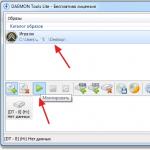Laba diena!. Neseniai paštu gavau laišką su prašymu aprašyti trikčių šalinimo procesas USB veikimas Sentinel raktai(Sentinel SuperPro, Sentinel UltraPro ir SHK), o tiesiog darbe buvo situacija su vienu iš PBX, kuris buvo licencijuotas naudojant Sentinel aparatinės įrangos raktą. Todėl šios situacijos sprendimas leido apibūdinti diagnostikos procesą, kurį galite taikyti. Tikiuosi, kad ši patirtis jums bus naudinga.
Labai dažnai pasitaiko situacija, kad jūsų operacinė sistema nemato aparatinės įrangos, elektroninio žetono. Aprašau savo aplinką. ESXI 6.5 yra virtuali mašina, joje įdiegta operacinė sistema Windows sistema Serveris 2008 R2. Įjungta šis serveris Yra programinės įrangos paketą„Altitude 7.1“, kuriai veikti reikalingas „SafeNet“ USB SuperPro/UltraPro raktas. Iš naujo paleidus serverį, pasirodė klaida:

Pranešimas rodo, kad paslauga negalėjo aptikti aparatinės įrangos .
Safenet elektroninio rakto veikimo diagnostika
Leiskite man apibūdinti jūsų žetono veikimo diagnozavimo algoritmą:
- Jei raktas įdėtas vietoje, įsitikinkite, kad jis dega
- Jei USB raktas prijungtas per vietinį tinklą, įsitikinkite, kad jis matomas kliento programoje
- Įsitikinkite, kad įrenginių tvarkytuvėje nėra tvarkyklės problemų
- Paleiskite specialią SAM diagnostikos priemonę iš Safenet
- Iš naujo įdiekite tvarkykles ir pašalinkite šiukšles naudodami „Sentinel System Driver Cleanup Utility“.
Būtent šiuose taškuose atliksime pagrindinę serverio, kuriame yra programinė įranga, veikianti su „Sentinel“ rakto aparatinės įrangos raktu, diagnostiką. Manau, kad visi gali matyti, ar jūsų raktas įjungtas, ar ne. Jei užsidega, tada gerai, jei ne, tada pereikite prie kito punkto. Mano infrastruktūroje yra serveris, kuriame USB prieigos raktas nematomas Virtuali mašina„Vmware ESXI 6.5“ hipervizoriuje ir „Sentinel“ rakte, prijungtame prie jo per tinklą, naudojant „digiwhereusb“ įrenginį arba naudojant USB per IP technologiją, žr. nuorodas, kaip tai padaryti. Abiem atvejais serveryje yra įdiegtas programinės įrangos klientas, kurio užduotis yra prijungti jį prie USB tinklo jungiklio.
Visų pirma, turėtumėte patikrinti, ar nėra kokių nors problemų. Pateiksiu pavyzdį su „AnywhereUSB Configuration Utility and Remote USB Hub Viewer“ klientu, skirtu DIGI įrenginiams. IN šis klientas, jūsų būsena turėtų būti sėkmingai prijungta ir neturi būti geltonų įspėjimų.
Jei nėra ryšio, tada reikia ieškoti ryšio nustatymai ir pats klientas, dažniausia klaida yra: skaitykite, kaip ji išsprendžiama.

Jei kliente matote įspėjimą, vadinasi, yra tvarkyklių problema, o norėdami suprasti, kuria kryptimi reikia kasti, turite eiti į „Įrenginių tvarkytuvę“. Ten turite įsitikinti, kad taip pat nėra įspėjimų ar neatpažintų įrenginių. Tai atrodo taip. Eidami į sugedusio įrenginio ypatybes, ten rasite klaidos kodą; gali būti šių tipų klaidų:
- Sentinel usb raktas gali turėti kodą 28, žr. sprendimo nuorodą
- Įrenginio surašymas nepavyko

Ką daryti, jei viskas atrodo gerai?
Būna atvejų, kaip pas mane, kad sistemoje viskas atrodo gerai, klientas per tinklą mato tinklo raktą, tvarkyklės įdiegtos ir įrenginių tvarkyklė viską nustato, bet paslauga nepasileidžia ir rašo kažką panašaus į mano:
„Altitude License Manager 7.1.A1“ – „easy_lms“ paslauga vietiniame kompiuteryje buvo paleista ir sustabdyta. Kai kurios paslaugos sustabdomos automatiškai, jei jų nenaudoja kitos paslaugos ar programos
Tokiais atvejais turite iš naujo įdiegti tvarkykles ir diagnozuoti ryšį.

Norėdami diagnozuoti ryšį, „Sentinel“ turi specialus naudingumas vadinamas Sentinel Advanced Medic.
Paleiskite „Sentinel“ rakto ryšio diagnostikos priemonę. Pažymėkite langelius:
- Įjungti registravimą – kad bandymo rezultatai būtų įrašyti į failą.
- Įgalinti terminalo paslaugas
Ir spustelėkite Tikrinti, jei jūsų raktas perduodamas per tinklą, tada, kaip ir aš, punktai „Sentinel Protection Server Installation ir Sentinel Keys Server Installation“ turės kryžių, tai normalu, šie testai skirti vietinėms paslaugoms. Kaip matote, radau „SuperPro Key“, o kiti testai buvo išlaikyti.

Taip atrodo bandymai su vietinėmis paslaugomis. Kaip matote, klaidos man nepasirodė.

Taip pat galite patikrinti nuotolinis serveris Autorius vietinis tinklas, norėdami tai padaryti, spustelėkite „Tinklo bandymas“. Nurodykite IP adresą arba galite įvesti localhost for vietinis kompiuteris ir atlikti testus. Priemonė taip pat parodys visų paslaugų ir raktų prieinamumą nuotolinio valdymo pulte arba vietinis serveris.

Jei jūsų testuose viskas gerai, bet serveris vis tiek atsisako matyti aparatūros raktas, tada turėsite iš naujo įdiegti tvarkykles ir žaisti su klientų versijomis iš USB jungiklio ir su paties žetono gamintojo tvarkyklėmis.
Kaip tinkamai pašalinti Sentinel USB rakto tvarkykles
Norėdami tinkamai pašalinti arba iš naujo įdiegti „Sentinel“ rakto tvarkykles, turite laikytis tam tikrų taisyklių ir procedūrų, kad viską sutvarkytumėte ir nesugadintumėte.

Tikiuosi, kad šie paprasti veiksmai padės išspręsti situaciją, kai sistemoje „Sentinel“ raktas nematomas ir sako nerastas, jeigu ten papildomi metodai, tada parašykite apie juos komentaruose.
Problemos aprašymas
Paleidžiant programą pasirodo klaidos langas HASP raktas nerastas (H0007). Uždarius langą, programa nepasileidžia.
Šis klaidos pranešimas rodo problemas jungiantis prie rakto arba gaunant duomenis iš rakto.
Sprendimas
Jei naudojate aparatinės įrangos vietinį raktą, turėtumėte užtikrinti, kad:
- HASP raktas yra fiziškai prijungtas prie kompiuterio. Tokiu atveju turėtumėte patikrinti, ar prie USB jungties prijungtas mažas juodas arba violetinis „flash drive“. Jei HASP raktas neprijungtas, reikia jį prijungti;
- apsaugos serija ( EOAWT arba AAOTB) HASP raktas ir programinė įranga yra ta pati. Raktų serija, kuria programinė įranga yra apsaugota, nurodyta montuotojo pavadinime. Raktų serija nurodyta ant paties rakto.
Jei naudojate aparatinės įrangos tinklo raktą, turėtumėte papildomai įsitikinti, kad:
- tinklo raktas, prijungtas prie kompiuterio tinkle, iš tikrųjų yra tinklo raktas. Tinklo raktas turi būti raudonas. Vietiniai klavišai, priklausomai nuo serijos, yra juodi arba violetiniai. Jei jūsų raktas nėra raudonas, tada apsaugotas modulis turi būti įdiegtas tame pačiame kompiuteryje, prie kurio prijungtas HASP raktas;
- kompiuteryje, kuriame įdiegtas tinklo HASP raktas, veikia licencijų tvarkyklė ( hasplms.exe). Numatytasis įrankis hasplms.exeįdiegta kartu su programine įranga. Jei programinės įrangos nėra kompiuteryje, turėtumėte iš naujo įdiegti HASP tvarkykles naudodami paskirstymo rinkinį iš aplanko C:/<папка установки системы>/įrankiai/;
- kompiuteryje, kuriame yra įdiegtas raktas, arba kompiuteryje, kuriame veikia apsaugota programa, srauto perdavimas 475 prievadu nėra blokuojamas. Trečiųjų šalių programinė įranga, įskaitant antivirusines programas, ugniasienes ir „Windows“ užkardas, gali blokuoti tinklo perdavimą, todėl rekomenduojame jas išjungti.
Funkcija nerasta (H0031)
Problemos aprašymas
Paleidžiant programą įvyksta klaida Funkcija nerasta (H0031). Sistema nepasileidžia arba paleidžiama, tačiau kai kurie jos moduliai neveikia (pvz., viename iš kanalų nėra atpažinimo, neveikia archyvas, neatsiranda papildomų įvykių ir pan.).
Ši klaida rodo produkto savybių, įterptų į saugos raktą, ir paleidžiamo produkto savybių neatitikimą.
Sprendimas
Jei viename kompiuteryje (arba viename tinkle) naudojami keli HASP raktai, pirmiausia turėtumėte įsitikinti, kad programinė įranga pasiekia tinkamą raktą. Jei naudojamas vienas HASP raktas arba programinė įranga pasiekia tinkamą raktą, turite užtikrinti, kad:
- kad apsaugos serija ( EOAWT arba AAOTB) HASP raktas ir programinė įranga yra ta pati. Raktų serija, kuria programinė įranga yra apsaugota, nurodyta montuotojo pavadinime. Raktų serija nurodyta ant paties rakto;
- Visos reikalingos naudojamo produkto licencijos perkeliamos į saugos rakto atmintį. Jei HASP rakte nėra visų licencijų, raktą reikia sumirksėti.
Norėdami sužinoti, kurį raktą naudoja programinė įranga ir kokios licencijos yra joje įdiegtos, turite:
- paleisti programinę įrangą;
- eiti adresu http:\\127.0.0.1:1947 naršyklėje;
- pasirinkite elementą Sentinel raktai meniu Galimybės ;
- pažiūrėkite, kuris raktas turi seansų (stulpelyje Sesijos Dėl duotas raktas turi būti nurodytas skaičius, o ne „-“). Tai raktas, kurį naudoja programinė įranga;
- Paspausk mygtuką funkcijos stulpelyje Veiksmaišiam raktui;
- atsidariusiame puslapyje funkcijos Bus pateiktos visos rakte esančios licencijos. Licencijos tipas nustatomas pagal stulpelį Funkcija. Pavyzdžiui, 44 yra licencija atpažinti per 4 kanalus, 4001 yra Ukrainos valstybinių numerių atpažinimo licencija, 4002 yra Rusijos numerių ženklų licencija.
Norėdami priversti programinę įrangą naudoti reikiamą raktą arba raktą su reikalinga licencija, turite:
- rasti failą tiltas.plist(failo vieta priklauso nuo konfigūruojamos programinės įrangos ir Operacinė sistema, todėl rekomenduojame naudoti paiešką pagal failus ir aplankus);
- jame skyriuje branduolys:
- pakeisti parametro reikšmę hasp_key_id, nurodant rakto numerį, kurį reikia naudoti (rakto numeris nurodytas stulpelyje Rakto ID Puslapyje Sentinel raktai) - tokiu atveju programinė įranga naudos raktą su nurodytu numeriu;
- pakeisti parametro reikšmę produkto_ypatybė, nurodant unikalų licencijos numerį, kurį reikia naudoti – tokiu atveju programinė įranga ieškos rakto, kuriame yra ši licencija, ir jį naudos. Jei sistema turi kelis raktus su nurodyta licencija, bus naudojamas pirmasis rastas raktas.
Pavyzdys failas bridge.plist, nurodantis, kurį HASP raktą naudoti
Branduolys( class="branduolys" ) = [ class = "Oskernel"; nustatymai = [ ctrl_conn_set = [ port_bind = "30011"; addr_bind = "bet koks"; dev_name = "/dev/oti/socket/tcp"; ]; app_ctrl = "appwin"; hasp_key_id="58975568135"; produkto_ypatybė = "4008"; features_file = "C:\ProgramData\VIT\Overseer\resources2\plates\features.EOAWT.xml"; ]; sys_device_id = "1"; iniciatoriaus_id = "1"; description = "Numatytasis pavadinimas"; log_parm = ( fname = "kernel.log"; log_path = "mstone"; opts = "AorpF_LOG_FILE"; primask = "AorpK_LOG_PRIMASK_ALL"; attrmask = "AorpK_LOG_ATTRMASK_ALL"; ); ];
Problemos aprašymas
Paleidžiant sistemą įvyksta klaida Nepavyko pasiekti HASP SRM RunTime Environment (H0033).
Sprendimas
Kaip išspręsti šią problemą, priklauso nuo klaidos priežasties. Norėdami jį identifikuoti, turite atlikti šiuos veiksmus:
- tai patikrink C:\WINDOWS\system32\hasplms.exe neužblokuotas Windows ugniasienė (Windows ugniasienė) arba antivirusinė programa. Tuo atveju, jei Windows ugniasienė (Windows ugniasienė), tada programa hasplms.exe turėtų būti įtrauktas į pašalinimų sąrašą.
- tai patikrink uostas 1947 m neblokavo programa Windows ugniasienė (Windows ugniasienė). Tuo atveju, jei Windows ugniasienė (Windows ugniasienė), tada įjungtas uostas 1947 m turėtų būti įtrauktas į pašalinimų sąrašą;
- patikrinkite, ar paslauga hasplms (HASP licencijų valdytojo paslauga) bėga. Norėdami tai padaryti, turite bėgti Užduočių tvarkyklė, eikite į jame esantį skirtuką Paslaugos ir už paslaugą hasplmsžr. stulpelio vertę valstybė. Tokiu atveju jis žymimas kaip Sustojo, tada turėtumėte pradėti paslaugą - dešiniuoju pelės mygtuku spustelėkite pele spustelėkite jo pavadinimą ir kontekstinis meniu pasirinkite elementą Pradėti paslaugą.
- jei paslauga hasplms nepavyko pradėti naudoti užduočių tvarkyklės, tuomet turėtumėte komandinė eilutėįveskite cmd ir paleiskite konsolę kaip administratorių. Pasirodžiusiame lange paeiliui įveskite šias komandas:
- bcdedit -set LOADOPTIONS DISABLE_INTEGRITY_CHECKS
- bcdedit -set TESTSIGNING ON
- paleiskite iš naujo ir įsitikinkite, kad paslauga hasplms paleistas.
- Daugiau Detali informacija galima rasti Sentinel forume
Norėdami pridėti leidimą paleisti programą arba naudoti prievadą Windows ugniasienė (Windows ugniasienė) turite atlikti šiuos veiksmus:
- atviras Windows ugniasienė (Windows ugniasienė):
- Dėl Windows XP: spauskite mygtuką Pradėti, pasirinkite meniu elementą Nustatymai, pastraipa Kontrolės skydelis. Toliau pasirinkite Windows ugniasienė, eikite į žymę Išimtys ir paspauskite Pridėti programą;
- Dėl Windows 7: spauskite mygtuką Pradėti, pasirinkti Kontrolės skydelis, pasirodžiusiame lange pasirinkite elementą Windows ugniasienė;
- pasirodžiusiame lange pasirinkite Leisti programai paleisti per „Windows“ užkardą;
- pridėti programą hasplms.exeį leistinų sąrašą.
Aptiktos terminalo paslaugos, negali veikti be rakto (H0027)
Problemos aprašymas
Paleidus programą, rodoma klaida Terminalo paslaugos aptiktos, negali veikti be rakto (H0027). Programinė įranga ar atskiri jos moduliai nepasileidžia.
Sprendimas
Ši klaida atsiranda aptinkant tokio tipo terminalo prieigos programas Microsoft terminalo serveris(įskaitant aptarnavimą KPP – Nuotolinis darbalaukis), Citrix Winframe/Metaframe ir panašiai. Problema kyla dėl to, kad rakto programinė įranga neleidžia jam būti tame pačiame įrenginyje su aktyvia terminalo programine įranga.
Jūsų licencijos galiojimo laikas baigėsi (H0041)
Problemos aprašymas
Kai kitą kartą paleisite sistemą, bus rodoma klaida Jūsų licencijos galiojimo laikas baigėsi (H0041). Ankstesni programos paleidimai buvo sėkmingi.
Sprendimas
Ši klaida gali atsirasti, jei kompiuterio, kuriame įdiegtas HASP raktas, sistemos laikas buvo pakeistas rankiniu būdu arba pasibaigė rakte įterptos licencijos galiojimo laikas (pavyzdžiui, demonstracinės produkto licencijos baigiasi 30 dienų nuo aktyvinimo datos).
Navitel yra patogi, progresyvi programa, kuri labai supaprastina milijonų šiuolaikinių vairuotojų gyvenimą. Tai padeda orientuotis nepažįstamais keliais, nubrėžti maršrutus, informuoti apie kamščius, radarus ir atlikti daugybę kitų funkcijų.
Galite įsigyti „Navitel“ supakuotą versiją arba atsisiųsti programą į planšetinį kompiuterį ar išmanųjį telefoną. Daugelis vairuotojų teikia pirmenybę antrajam variantui, nes tai daro programą mobilesnę: pavyzdžiui, ją galima naudoti už automobilio ribų.
Vienintelis „Navitel“ trūkumas yra įspūdinga kaina. Jei pati programa yra nemokama, kaip ir daugelis jai skirtų programų, oficialioje „Navitel“ svetainėje ar navigacijos įrangos parduotuvėse siūlomo rakto nėra.
Tačiau yra keletas būdų, kaip sutaupyti pinigų įsigyjant raktą, kad suaktyvintumėte navigatorių. Jais gali naudotis kiekvienas vairuotojas, turintis prieigą prie interneto ir pageidaujantis nemokami būdai atsisiuntimo programas.
Kodėl jums reikia „Navitel“ rakto?
„Navitel“ aktyvinimo raktas yra tam tikras simbolių rinkinys, kurį vartotojas gauna atsisiuntę diegimo failas. Atitinkamai, ją galima gauti tik sumokėjus už paraišką įsigyti programos licenciją.
Svarbu! Rakto vientisumą galite patikrinti oficialioje „Navitel“ svetainėje.
Pats raktas reikalingas norint suaktyvinti visas programos funkcijas, nes ją atsisiuntus ir įdiegus į išmanųjį telefoną ar „Navitel auto“ versiją programinė įranga turi tam tikrų apribojimų. Tai yra, jo naudojimas yra neįmanomas. Raktas reikalingas ne tik programai aktyvuoti, bet ir kiekvienai naujai įdiegtai kortelei.
Licencijuotą programinę įrangą galite įsigyti bet kurioje svetainėje, kurioje parduodama licencijuota programinė įranga, arba neprisijungusiose rinkose. Pirmuoju atveju aktyvinimo raktas kainuos šiek tiek pigiau.
Natūralu, kad programinės įrangos gamintojas tik tai užtikrina licencijuota versija bus visiškai saugus įrenginiui, jis nepagaus viruso ir veiks nepertraukiamai. Taigi ar verta bandyti sutaupyti, ar geriau sumokėti nemažą sumą ir nusipirkti raktą už pinigus?

Ar įmanoma rasti nemokamą raktą?
Daugelis svetainių teigia, kad jos siūlo nemokamą „Navitel“ raktą. Tačiau beveik visi jie tiesiog užsiima lankytojų priviliojimu, o ne kažkokiu platinimu naudingas produktas. Tuo pačiu metu daugelis taip pat reikalauja tam tikro nominalaus mokesčio už savo paslaugas.
Tačiau prieš bandydami ką nors atsisiųsti į savo kompiuterį iš tokių išteklių, turėtumėte apsvarstyti svarbų faktą : „Navitel“ programinės įrangos kūrėjai nuolat stebi ir blokuoja viešai prieinamus raktus.
Nepaisant to, yra būdas įdiegti „Navitel“ programą be didelių automobilio savininko išlaidų.
Kaip suaktyvinti be rakto
Svarbu! Šiandien yra patikrintas metodas nemokamas aktyvinimas navigatorius naudojant interneto išteklius. Tai programinės įrangos diegimas su jau įdėtu raktu. Tinkle yra daug svetainių, kuriose galima atsisiųsti šią „Navitel“ versiją.

Tai daroma gana paprastai, pateikta žemiau išsamias instrukcijas Norėdami atsisiųsti ir įdiegti programą:
- Failų tvarkyklės įdiegimas „Android“. Totalus vadas arba „ES Explorer“, antrasis variantas yra nemokamas.
- Išpakuojame failą, įdiegiame visus atsisiųstus atnaujinimus ir įdiegiame į išmanųjį telefoną.
- Mes randame skyrių „Programos“, pažymėkite langelį „ nežinomi šaltiniai».
- Archyve ieškome apk failo, atidarome jį ir laukiame diegimo.
- Įdiegiame naujus failus į NavitelContent/Maps aplanką.
- Paleiskite programą pasirinkdami standartiniai nustatymai.
- Einame į programos meniu, pradedame su juo dirbti: nustatyti, įdiegti reikiamas programas ir pan.
Nuo šio aprašymo galime daryti išvadą, kad „Navitel“ aktyvinimo raktas šiuo atveju nereikalingas. Pilnas montavimas versija atsiranda automatiškai. Naudojimo metu programa gali būti papildyta naujomis programomis ir žemėlapiais. Kalbant apie pastarąjį, galite įdiegti ir šarvuotas versijas, ir „Navitel“ analogus su įmontuotais klavišais. Praktika rodo, kad aukščiau aprašyta versija programinė įranga su įsigytu aktyvinimo raktu veikia taip pat, kaip ir originalus „Navitel“.